如何在Linux上构建Raspberry Pi虚拟环境
下面我们来讲讲如何使用QEMU来仿照树莓派环境。这里首先先分成两大类。第一类是跑比较老的,安全性较低的老树莓派,主要指代的是22年4月份发布之前的版本,这个版本当中,树莓派镜像自己内部就配置了一份默认的账户密码。对于之后的版本则不配备这种默认的账号密码。因此,我们需要区分出两种装载模式。
为了省力,我们使用人家已经配置好了的
github仓库:qemu-rpi-kernel
前置环境需求
yay -S qemu-system-arm
Older Version
考虑旧的树莓派镜像,安装的方式如下
-
克隆仓库qemu-rpi-kernel到一个位置,取出里头的:
kernel-qemu-5.4.51-buster versatile-pb-buster-5.4.51.dtb这两个文件到一个自己创建的目录文件夹下。我的是oldone
-
下载旧树莓派镜像
https://downloads.raspberrypi.org/raspios_lite_armhf/images/raspios_lite_armhf-2020-05-28/2020-05-27-raspios-buster-lite-armhf.zipwget还是扔浏览器自己点击,看自己兴趣。下载结束解压到上面创建的oldone文件夹下
-
写一个简单的脚本
qemu-system-arm \ -M versatilepb \ -cpu arm1176 \ -m 256 \ -drive "file=2020-05-27-raspios-buster-lite-armhf.img, if=none,index=0,media=disk,format=raw,id=disk0" -device "virtio-blk-pci,drive=disk0,disable-modern=on,disable-legacy=off" \ -net "user,hostfwd=tcp::5022-:22" \ -dtb versatile-pb-buster-5.4.51.dtb \ -kernel kernel-qemu-5.4.51-buster \ -nographic \ # 提示,这个跟下面的console=ttyAMA0搭配使用,想要图形化输出请自行删掉提到的两行 -append 'root=/dev/vda2 panic=1 console=ttyAMA0' \ -no-reboot我先说说这些参数都是什么意思。
-M versatilepb:QEMU支持的板子里有这个,这个是我们树莓派的体系平台,选这个运行我们的树莓派仿真环境
-cpu arm1176: CPU型号选择arm1176
-m 256 内存大小是256MB,我看有Issue说最大就这个,不能再大了,有bug会,笔者这里尚未考证,不予评价
下面这一个长一些:实际上就是指定我们的镜像文件和索引格式:
file=2020-05-27-raspios-buster-lite-armhf.img:指定要使用的镜像文件。if=none:指定该驱动器不自动分配到任何接口。index=0:设置驱动器的索引为0。media=disk:指定媒体类型为磁盘。format=raw:指定镜像文件的格式为raw(原始格式)。id=disk0:为该驱动器指定一个唯一的ID(disk0)。下面的这个是指定输入输出:
virtio-blk-pci:指定设备模型为VirtIO块设备(通过PCI总线连接的VirtIO块设备)。VirtIO设备通常用于提高虚拟化性能。drive=disk0:将这个设备与之前定义的ID为disk0的驱动器关联起来。disable-modern=on:禁用现代(modern)VirtIO设备特性。这些特性通常提供更高的性能,但可能与某些旧的系统不兼容。disable-legacy=off:启用传统(legacy)VirtIO设备特性。这些特性通常用于兼容旧的系统。-net配置网络:
user:使用用户模式网络栈。这是QEMU的一种网络配置方式,适合不需要复杂网络配置的场景。hostfwd=tcp::5022-:22:设置端口转发规则,将主机的TCP端口5022转发到虚拟机的TCP端口22。-dtb:指定设备树,这里用配好的
-kernel是使用到的内核:kernel-qemu-5.4.51-buster
-no-reboot:虚拟机关机或崩溃时,阻止它自动重启(关了我们怎么看日志呢hhh)
-nographic:不启用图形化,这个看心情指定,注意的是这个跟console=ttyAMA0一起用
下面的--append说的是追加内核启动参数:
root=/dev/vda2:指定根文件系统所在的设备。这里假设根文件系统位于虚拟磁盘的第二个分区。panic=1:在内核遇到致命错误时,指定在1秒后自动重启。console=ttyAMA0:指定内核控制台输出到ttyAMA0,通常用于ARM架构的串口控制台。
下面就可以启动了,我想要提到的是,由于这玩意内存就给256M,可以说启动相当的缓慢,因此,有点耐心,好几次笔者以为是配置挂了反复检查,直到吃饭回来才发现跑通的本来
总结一下,如果看官希望采用的是非图形化的输出,需要写入的脚本是:
qemu-system-arm \
-M versatilepb \
-cpu arm1176 \
-m 256 \
-drive "file=2020-05-27-raspios-buster-lite-armhf.img,
if=none,index=0,media=disk,format=raw,id=disk0"
-device "virtio-blk-pci,drive=disk0,disable-modern=on,disable-legacy=off" \
-net "user,hostfwd=tcp::5022-:22" \
-dtb versatile-pb-buster-5.4.51.dtb \
-kernel kernel-qemu-5.4.51-buster \
-nographic \
-append 'root=/dev/vda2 panic=1 console=ttyAMA0' \
-no-reboot
下面只需要
chmod 777 <脚本名称>.sh
./<脚本名称>.sh
很快就会刷屏
笔者建议使用非图形化的方式启动,日志更加丰富,而且可以实时看看进度。图形化的方式则会缺斤少两,导致一些长时间的加载被误认为是kernel挂了(我自己)

这是结束时候的画面,默认的,旧版本下的账号密码是:登录用户名为pi,该账户默认密码是raspberry,之后想要改passwd更改就好。
如果想要以图形化的方式启动:
qemu-system-arm \
-M versatilepb \
-cpu arm1176 \
-m 256 \
-drive "file=2020-05-27-raspios-buster-lite-armhf.img,
if=none,index=0,media=disk,format=raw,id=disk0"
-device "virtio-blk-pci,drive=disk0,disable-modern=on,disable-legacy=off" \
-net "user,hostfwd=tcp::5022-:22" \
-dtb versatile-pb-buster-5.4.51.dtb \
-kernel kernel-qemu-5.4.51-buster \
-append 'root=/dev/vda2 panic=1' \
-no-reboot
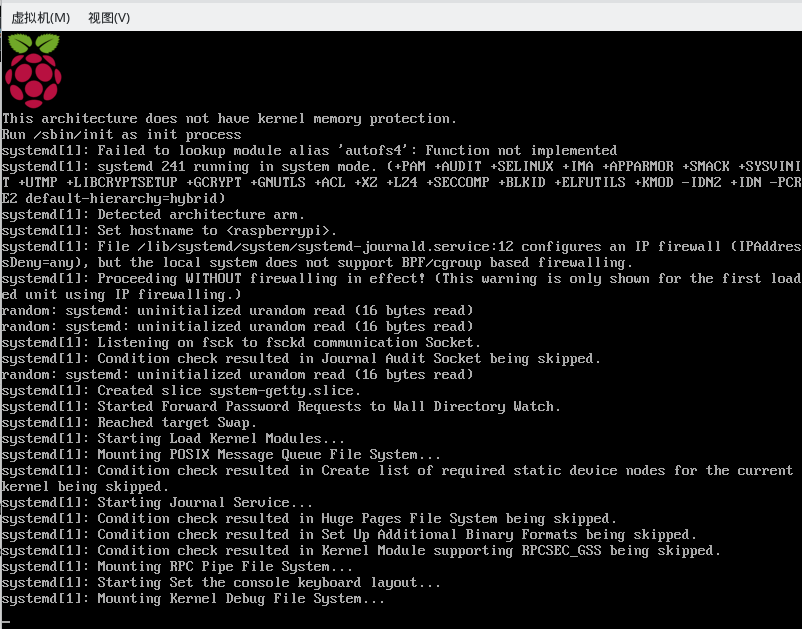

新版本启动
我们这一次玩一个新的,这一次我们尝试跑最新版本的树莓派镜像,有了旧版本的经验,事情垂手可得,但是这次我们要注意的是,我们必须先用非图形化的方式跑一次(可以不用吗,可以,但是我懒得改文件)
这是因为我们需要被引导设置账号密码,新版本的树莓派OS不再提供默认的账号密码了!剩下的都一样!这里不再赘述




【推荐】国内首个AI IDE,深度理解中文开发场景,立即下载体验Trae
【推荐】编程新体验,更懂你的AI,立即体验豆包MarsCode编程助手
【推荐】抖音旗下AI助手豆包,你的智能百科全书,全免费不限次数
【推荐】轻量又高性能的 SSH 工具 IShell:AI 加持,快人一步
· 震惊!C++程序真的从main开始吗?99%的程序员都答错了
· 别再用vector<bool>了!Google高级工程师:这可能是STL最大的设计失误
· 单元测试从入门到精通
· 【硬核科普】Trae如何「偷看」你的代码?零基础破解AI编程运行原理
· 上周热点回顾(3.3-3.9)